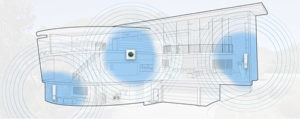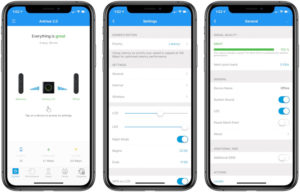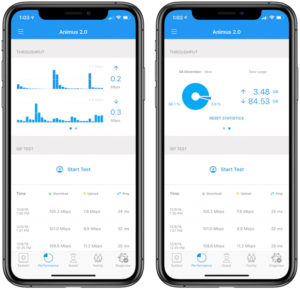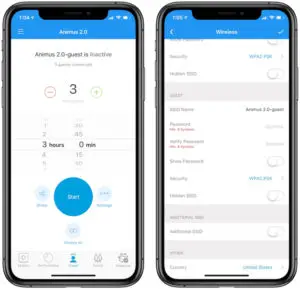Prueba del AMPLIFI HD
El AmpliFi HD se coloca en el creciente mercado de los routers de red mesh o Wifi. Entonces, ¿cuál es el valor de este modelo fabricado por Ubiquiti, una marca relativamente desconocida pero con un nivel de experiencia capaz de competir con gigantes como Google y Netgear?
Cifras clave
▪ Puertos: 5 Gigabit Ethernet (1 WAN + 4 LAN), 2 USB 2.0
Dimensiones: Router 99,5 x 97,8 x 99,6 mm / Satélite 243,83 x 54 x 57,75 mm
▪ Peso: Router 410g / Satélite 224g
Diseño y especificaciones técnicas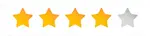
En un mercado cada vez más competitivo, el diseño es a menudo la forma de destacar. Y esto es lo que hace Ubiquiti con su AmpliFi HD (por High Density) que combina un diseño minimalista a características interesantes.
AmpliFi consta de un router principal y unos nodos Wi-Fi llamados Mesh Points que se colocan en distintos puntos de la casa. Ubiquiti anuncia un área de cobertura de 1800m2. El kit estándar viene con 2 satélites, pero es posible comprar sólo el router y los satélites por separado. También puede añadir puntos de malla adicionales al kit estándar para adaptar la cobertura Wi-Fi al tamaño de tu casa.
Como todos los routers mesh, la principal ventaja del AmpliFi HD es la sencillez de funcionamiento entre el router y sus satélites, lo que permite ampliar la red sin complicadas configuraciones. El otro punto interesante es el hecho de que el sistema se encarga de agrupar los diferentes equipos Wifi que se comunican entre sí en dos bandas en una sola acceso único a la red. El AmpliFi es aún más sencillo que otros routers mesh y tiene algunas características interesantes sobre las que volveremos.
El router principal es un cubo blanco que cabe en la palma de una mano con una pantalla táctil LCD redonda en la parte delantera y los distintos puertos en la trasera. La influencia de Apple se nota en el diseño de este router.
Aunque el router es pequeño, apreciamos el número de puertos presentes. Hay 4 puertos Ethernet y 1 puerto WAN para conectar el router a su caja o módem. Un puerto USB está presente pero no está activado por el momento.
¿Cree que el número de puertos es insuficiente? UN INTERRUPTOR SERÁ ÚTIL
 El router se parece un poco a la Cueva Azul de AsusProbablemente sea uno de los routers más atractivos del mercado. No te avergonzarás de dejarlo sobre tu escritorio o mueble de TV.
El router se parece un poco a la Cueva Azul de AsusProbablemente sea uno de los routers más atractivos del mercado. No te avergonzarás de dejarlo sobre tu escritorio o mueble de TV.
Al encenderlo, la pantalla LCD se enciende y la parte inferior de la carcasa se ilumina en un discreto color blanco. La pantalla muestra la fecha y la hora y proporciona más información sobre el estado de la red tocándola.
A diferencia del Google Wifi o el Netgear OrbiLos satélites del AmpliFi HD no se parecen al router y no se conectan a la fuente de alimentación con un cable de alimentación. Ubiquiti ha optado por equipar su router mesh con satélites de diseño atrevido. Estos puntos de acceso oblongos se conecta directamente a una toma de corriente y se conectan a su fuente de alimentación mediante una bola magnética. Esto permite cambiar el ángulo de la antena incorporada para captar mejor la red Wi-Fi.
A pesar de la elección de un diseño atrevido, no nos convenció este sesgo porque una vez conectado, el satélite parece bastante antiestético a lo largo de la pared. Sus 24 cm de altura difícilmente pasarán desapercibidos. Es difícil ver el parecido con el router pero no se puede quitar el hecho de que no tener cables por ahí es una ventaja.
Un simple LED le mostrará la intensidad de la señal con el router, pero no se beneficiará de sin puerto Ethernet o funciones adicionales. No es posible conectar el Mesh Point a un router por cable, por ejemplo, ni compartir un dispositivo desde el satélite.
¿No está seguro de otro modelo? Consulte nuestro COMPARACIÓN DE LOS MEJORES ROUTERS WIFI
Primeros pasos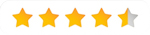
Cuando el AmpliFi HD se inicie, la pantalla se iluminará y te pedirá que descargues la aplicación Amplifi para iOS o Android. La aplicación hace que la instalación sea bastante sencilla con un vídeo que te guía por el proceso de instalación del router. Además es posible iniciar la instalación desde el navegador web. Tendrás que dar un nombre a tu red y crear tu contraseña. El asistente de instalación comprobará que dispone de la última versión del router, en cuyo caso se actualizará. Tendrás que crear una cuenta AmpliFi o iniciar sesión a través de tu cuenta de Facebook o Google.
La instalación es una de las más sencillas que hemos visto, que es perfecto para aquellos que no quieren tocar la configuración del router. En 4 minutos el router y sus puntos de acceso están listos a utilizar.
Para añadir un Mesh Point a tu AmpliFi, el proceso es tan sencillo como instalar el router. Después de enchufarlo sólo tienes que lanzar la aplicación que detectará el Mesh Point, lo sincronizará, le cambiará el nombre y finalmente te dará un estado de la intensidad de la señal Wifi. No hay dificultades ni sorpresas durante la instalación.
¿Necesita un cable Ethernet? NO ELIJAS CUALQUIERA
Rendimiento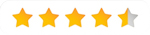
En una prueba de velocidad de conexión, el Amplifi HD muestra datos bastante decentes con 382Mbps a 2 metros del router. A 10 metros en la banda de 5GHz nos encontramos con una velocidad media de 266Mbps y 171Mbps en la frecuencia de 2,4GHz.
En términos de alcance Wi-Fi, el AmpliFi HD no es el más impresionante pero es posible instalar los satélites en cadena de margaritasEsto significa que el router se comunica con el Mesh Point, que a su vez se comunica con otro Mesh Point situado más lejos. A menos que vivas en un castillo, no tendrás problemas para cubrir toda tu casa, aunque tengas que añadir un nodo Wifi adicional para aumentar la intensidad de la señal y, por tanto, la velocidad de conexión incluso en la distancia más alejada del router.
Dependiendo de tu instalación, tendrás velocidades de conexión más o menos rápidas en función de tu proximidad al router o a uno de los Mesh Points.
No dejes que tu conexión te frene: OPTA POR UN PAQUETE DE FIBRA
Configuración y características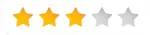
La pequeña pantalla táctil circular del router permite acceder al estado de la red. Por defecto muestra la fecha y la hora, pero si la tocas, te mostrará el consumo de datos. Tócala de nuevo y mostrará el estado de la red y el número de dispositivos conectados.
Sin embargo, no podrá no configurar el router desde la pantalla. La pantalla táctil se convierte un poco en un truco y tendrás que pasar por la aplicación móvil para acceder a la configuración del router. Y aunque es posible utilizar el navegador web para instalar el AmpliFi HD, no podrá configurar el router más que a través de la opción móvil.
La aplicación móvil
A través de su aplicación, Ubiquiti ofrece funciones simplificadas de monitorización de red, gestión de datos y resolución de problemas. En la ventana principal verá el estado de la red y la calidad de la conexión entre el router y sus satélites.
Tocando la pantalla se accede a controles más avanzados, como el brillo de la pantalla LCD del router, el nivel de sonido de los pitidos al cambiar los ajustes, el modo de visión nocturna, los ajustes de red, la dirección de banda y mucho más. La dirección de banda te permite dirigir los dispositivos a la banda de 5 GHz para un mejor rendimiento y, si la señal se debilita, redirigir los dispositivos a la banda de 2,4 GHz si es necesario. Si desactivas esta opción, tendrás dos redes, una en cada frecuencia. También puedes afinar la conexión de cada dispositivo eligiendo manualmente a qué banda asignarlo.
El acceso a las distintas pestañas de control del AmpliFi HD se encuentra en la parte inferior de la pantalla de la aplicación en iOS y en la parte superior en Android.
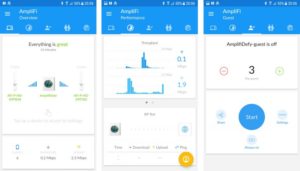
En los ajustes de malla, tendrás una visión general de la calidad de la conexión entre el satélite y su router, podrás elegir la banda en la que ambos deben comunicarse, cambiar el LED, etc. En la parte inferior del menú Sistema, que es la página de inicio de la app, podrás ver el número de clientes conectados y el rendimiento de la red.
En el menú Rendimiento puede ejecutar una prueba de velocidad de conexión o realizar un seguimiento del uso de Internet. Esta última información también es visible desde la pantalla táctil de AmpliFi HD y puede restablecerse en cualquier momento.
También puede configurar la red de invitados desde la aplicación. Se puede configurar aún más eligiendo el protocolo de seguridad asociado, el número máximo de personas en la red, estableciendo un temporizador para apagar la red o pidiendo una contraseña para conectarse, opción que no está marcada por defecto.
Por último, la pestaña Familia permite ver todos los dispositivos conectados, cortarles el acceso a Internet, asignarles prioridad de ancho de banda o programar horarios de acceso.
Conclusión
El Amplifi HD es una muy buena opción para ampliar tu red WiFi con una enorme cobertura WiFi y un buen rendimiento. Es especialmente adecuado para aquellos que no quieren entrar en complicadas configuraciones para utilizar su router.
Más fácil de usar que muchos routers de malla, las funciones de Ubiquiti son un poco menos amplias, aunque lo básico está ahí. Para los entusiastas de los videojuegos, Ubiquiti ha previsto incluso funciones adicionales en su modelo idéntico pero de color negro, actualmente sólo disponible en Norteamérica pero que pronto llegará aquí, elEdición para jugadores de AmpliFi.
Un poco más caro que sus competidores, el AmpliFi sigue siendo una opción a tener en cuenta si prefieres la sencillez. La posibilidad de comprar solo el router puede permitirte dar un primer paso hacia una red mesh con un buen router mientras te equipas con un Mesh Point más adelante.
Puntuación global
![]()

+
Nos gusta
▪ Bonito diseño de router....
▪ Wifi de muy largo alcance
▪ Extremadamente fácil de instalar y utilizar.
–
Nos gusta menos
▪ Punto de malla un poco antiestético.
▪ Puerto USB no utilizable y sin Ethernet en los Mesh Points.
▪ Sigue siendo caro